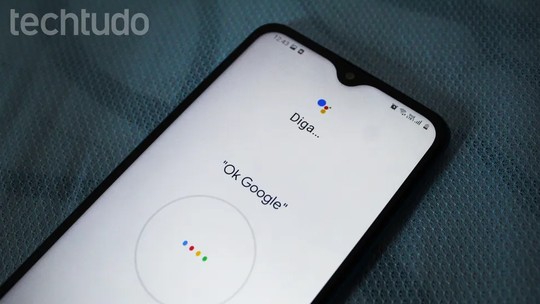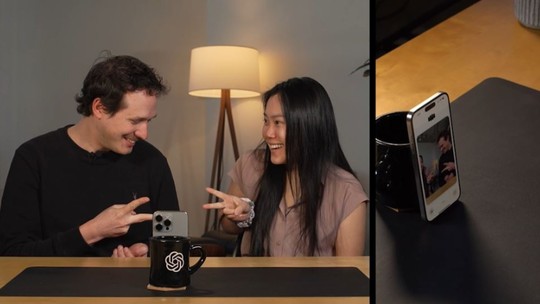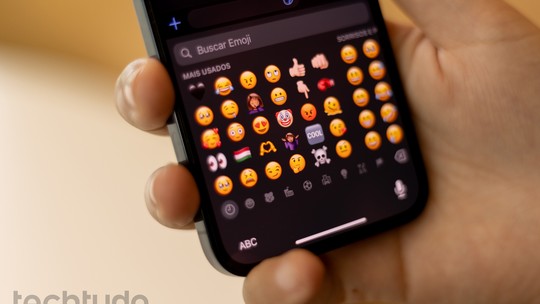Conectar o celular na TV é uma tarefa possível de diversas maneiras diferentes. Enviar vídeos, áudios e aplicativos armazenados no smartphone para a televisão está cada vez mais comum. Apesar do aumento da tela dos celulares, os televisores mantêm seu espaço e possibilitam maior imersão no conteúdo, como jogos, filmes e séries.
Há modos distintos de transformar a grande tela em um monitor para o celular, seja por cabo HDMI ou USB, Google Chromecast, Amazon Fire TV Stick, protocolos de transmissão sem fio via Wi-Fi, como o Miracast e o Google Cast, ou recursos presentes na smart TV. Quer saber como espelhar o celular na TV? Confira a seguir 15 maneiras de conectar o celular na TV para consumir conteúdo multimídia.

Como espelhar o celular na TV? 3 formas de conectar o seu aparelho!
Vale a pena comprar um Chromecast? Opine no Fórum do TechTudo.
Como conectar seu celular à TV? Confira o guia definitivo
O TechTudo reuniu abaixo 15 dicas para você aprender como conectar seu celular na TV. A seguir, confira os tópicos que serão abordados nesta lista.
- Conectar celular a TV via Wi-Fi;
- Como conectar o celular na TV Smart: espelhamento;
- Cabo para conectar celular na TV: HDMI;
- Como conectar o celular na TV com cabo USB;
- Conectar o celular na TV com cartão de memória;
- Como espelhar a tela do iPhone na TV;
- Como espelhar a tela do Android na TV;
- Como conectar o celular na TV pelo Amazon Fire TV Stick;
- Como conectar o celular na TV pelo Chromecast;
- Como conectar o celular na TV Samsung;
- Como conectar o celular na TV LG;
- Como conectar o celular na TV Philco;
- Como conectar o celular na TV TCL;
- Como conectar o celular na TV Philips;
- Como conectar o celular na TV Sony.
/i.s3.glbimg.com/v1/AUTH_08fbf48bc0524877943fe86e43087e7a/internal_photos/bs/2022/z/0/Aj70XWQ8AvU7vAXXRilw/img-20220211-wa0007.jpg)
1. Conectar celular a TV via Wi-Fi
Protocolos de transferência sem fio como Google Cast e Miracast são as maneiras mais simples de enviar conteúdo multimídia do celular para TV. A tecnologia do Google está disponível no Chromecast e em media centers mais recentes, como Xiaomi Mi Box. Já o Miracast está presente em diversos dispositivos, inclusive, nas smart TVs. A facilidade está na usabilidade: basta ter rede Wi-Fi para acessar aplicativos como YouTube e Netflix e reproduzir filmes ou séries na TV com um toque.
O Chromecast está disponível no mercado brasileiro por cerca de R$ 200. Já media centers com Android e Google Cast podem variar entre R$ 200 e R$ 500, todos via importação. Outras opçõs de aparelhos que transformam a TV em smart a partir de uma saída HMDI são os Amazon Fire TV Stick 4K e Mi TV Stick. Os dois produtos estão à venda nas lojas oficiais das marcas no Brasil por R$ 449 e R$ 389, respectivamente.
/i.s3.glbimg.com/v1/AUTH_08fbf48bc0524877943fe86e43087e7a/internal_photos/bs/2018/f/F/z2gNisRJiAD0AYiw4V7A/img-4899.jpg)
2. Como conectar o celular na TV Smart: espelhamento
A função de espelhamento é importante para usar a TV como monitor do celular. O recurso é útil para os aplicativos que não são compatíveis originalmente com o Chromecast. O próprio aparelho do Google permite espelhar a tela do Android na televisão via Wi-Fi. No entanto, o iPhone (iOS) precisa de uma Apple TV para reproduzir a imagem do display via AirPlay. Outra alternativa é usar smart TVs de fabricantes como LG e Samsung para obter a imagem completa do telefone no aparelho.
/i.s3.glbimg.com/v1/AUTH_08fbf48bc0524877943fe86e43087e7a/internal_photos/bs/2018/O/E/BD94ipS6APajBC93jRZw/img-4900.jpg)
3. Cabo para conectar celular na TV: HDMI
Na falta de conexão Wi-Fi, é possível usar o cabo HDMI para conectar o celular diretamente à TV. O processo se dá por meio de um cabo conversor com uma ponta USB e outra no formato HDMI, ou seja, é boa opção para quem quer saber como conectar o celular na TV que não é Smart.
Existem dois tipos de cabos compatíveis com o recurso: MHL e Slim Port. O primeiro é compatível com o maior número de aparelhos e requer uma tomada extra para funcionar. Já o segundo tem a vantagem de converter o sinal de vídeo do USB para outros padrões, como VGA e DisplayPort.
/i.s3.glbimg.com/v1/AUTH_08fbf48bc0524877943fe86e43087e7a/internal_photos/bs/2018/t/H/jmOApuTTqHP9qgrAoD0g/71jbqn8opil.-sl1500-.jpg)
4. Como conectar o celular na TV com cabo USB
Caso a intenção seja apenas ver arquivos do celular na TV, o cabo USB é uma boa opção para isso. Alguns modelos de televisão suportam conexão direta com o telefone, desde que este esteja desbloqueado e com a tela ligada. Esse método é vantajoso, pois dispensa acessórios. Requer apenas o cabo convencional de recarga que acompanha o smartphone.
/i.s3.glbimg.com/v1/AUTH_08fbf48bc0524877943fe86e43087e7a/internal_photos/bs/2018/V/I/AALufQTmKWqSS4HZ7UqA/img-4901.jpg)
5. Conectar o celular na TV com cartão de memória
Usar o cartão de celular é outra alternativa para transferir dados para TV. Entradas para micro SD não estão disponíveis nas televisões, mas slots do tipo podem ser encontrados em media centers, como o Minix Neo U9-H e o Alfawise H96 Pro+. Com um desses dispositivos conectados à TV, basta inserir o microSD na porta correspondente para assistir a filmes, séries e ouvir músicas.
/i.s3.glbimg.com/v1/AUTH_08fbf48bc0524877943fe86e43087e7a/internal_photos/bs/2018/3/B/VqVU6lT7i1v7RjBDZY1Q/20180327-120753.jpg)
6. Como espelhar a tela do iPhone na TV
- Certifique-se de que a sua TV e o dispositivo Apple (iPhone, iPad ou iPod touch) estejam conectados à mesma rede Wi-Fi;
- Ligue a sua TV e verifique se ela suporta o AirPlay. Para receber o espelhamento, a Apple disponibiliza uma lista com diversas TVs e aparelhos compatíveis (https://www.apple.com/br/home-app/accessories/#section-tv). Entre os mais populares, estão modelos da Samsung, LG, Roku, VIZIO e Sony. Além disso, se a sua TV não suporta o AirPlay, você também pode utilizar uma Apple TV a partir da terceira geração para espelhar a tela do iPhone;
- Abra o Centro de Controle no seu iPhone. Deslize o dedo de baixo para cima na tela do iPhone (para os modelos com botão Home) ou deslize para baixo a partir do canto superior direito (para os modelos sem botão Home) para abrir o Centro de Controle;
- Toque no botão "Screen Mirroring" (Espelhamento de Tela). Selecione o dispositivo Apple TV ou a TV com suporte ao AirPlay que você deseja espelhar;
- Se solicitado, insira a senha de acesso para o AirPlay;
- Pronto! Agora a tela do seu iPhone deve estar sendo espelhada na sua TV via AirPlay.
/i.s3.glbimg.com/v1/AUTH_08fbf48bc0524877943fe86e43087e7a/internal_photos/bs/2023/x/5/UKZ0GBRBGtYIpXriDd3Q/novo-projeto.jpg)
Confira também os tutoriais completos de como espelhar a tela do iPhone na smart TV Samsung ou como espelhar a tela do iPhone na smart TV LG.
7. Como espelhar a tela do Android na TV
Existem algumas marcas de televisores que possuem um aplicativo dedicado para tornar a conexão mais fácil. Por exemplo, se o seu smartphone for da mesma marca da sua smart TV, como Samsung ou LG, o seu celular possui recursos como Screen Share e Screen Mirroring, que permitem que o conteúdo do Android seja espelhado na TV com apenas um comando.
/i.s3.glbimg.com/v1/AUTH_08fbf48bc0524877943fe86e43087e7a/internal_photos/bs/2023/7/I/SGDdtkQuuZVj6NrgATZw/samsung.jpeg)
Se o seu caso for diferente, o processo será basicamente o mesmo, porém, as funções podem ter nomenclaturas diferentes de acordo com o sistema. Siga estes passos:
- Certifique-se de que o seu celular e a TV estão conectados na mesma rede. Abra o menu "Configurações" no seu dispositivo Android.
- Em seguida, selecione a opção "Conexão e Compartilhamento".
- Agora, clique em "Transmitir tela". Escolha o modelo da sua TV e pronto, o conteúdo será exibido na sua televisão.
8. Como conectar o celular na TV pelo Amazon Fire TV Stick
Você também pode conectar o seu celular com Android à TV por meio do Amazon Fire TV Stick. No entanto, além de conectá-los à mesma rede Wi-Fi, é necessário que o modelo do seu smartphone seja compatível com a tecnologia Miracast. Veja abaixo o passo a passo:
- Acesse o menu principal do seu Amazon Fire TV Stick e selecione "Configurações";
- Em seguida, vá até a opção "Tela e Som" e, posteriormente, selecione "Ativar espelhamento de tela";
- Agora, abra o "Painel de notificações" no seu dispositivo Android;
- Depois, selecione a opção "Smart View";
- Por fim, escolha o seu "Fire TV Stick TV" na lista e pronto, o conteúdo do seu dispositivo será exibido na tela da sua TV.
/i.s3.glbimg.com/v1/AUTH_08fbf48bc0524877943fe86e43087e7a/internal_photos/bs/2021/a/y/E3z57eSGKrxq8BBlwoAQ/2018-02-01-amazon-fire-tv-1.jpg)
9. Como conectar o celular na TV pelo Chromecast
O Google Chromecast é capaz de transformar qualquer televisão em uma smart TV, oferecendo uma série de recursos úteis. Além disso, ele também permite conectar e espelhar a tela do seu dispositivo Android na TV. Veja como fazer isso com os seguintes passos:
- Com o Google Chromecast e o seu celular conectados à mesma rede, abra o aplicativo Google Home;
- Agora, escolha a TV na qual deseja transmitir a tela;
- Por fim, selecione a opção "Transmitir tela" e pronto! O conteúdo do seu dispositivo será exibido na TV.
Caso ainda continue em dúvida, confira o tutorial de como espelhar a tela do celular na TV com o Chromecast.
/i.s3.glbimg.com/v1/AUTH_08fbf48bc0524877943fe86e43087e7a/internal_photos/bs/2022/W/K/97Jv8TTMi8H4oYkcKNJA/sub-chromecast-senha.png)
10. Como conectar o celular na TV Samsung
Veja como espelhar o seu celular em uma TV Samsung com as seguintes etapas:
- Conecte o seu celular e a TV à mesma rede Wi-Fi;
- Utilize o controle remoto da TV para selecionar o botão "Source";
- Escolha "Screen Mirroring" dentre as opções apresentadas;
- Em seguida, no seu celular, acesse as "Configurações" e selecione "Conexões";
- Escolha "Screen Mirroring" (caso não esteja disponível, faça o download do aplicativo);
- Na lista de aparelhos disponíveis, selecione a TV correspondente;
- Aguarde até que o espelhamento esteja completo, e uma notificação indicando que os dispositivos foram conectados será exibida.
Se desejar ver mais detalhes, confira como espelhar o celular na TV Samsung com o recurso Tap View e outras formas de conectar o celular na TV Samsung.
/i.s3.glbimg.com/v1/AUTH_08fbf48bc0524877943fe86e43087e7a/internal_photos/bs/2023/A/P/zapMD8SEKJgi10N3F0aA/ame-smarttv-50polegadas.png)
11. Como conectar o celular na TV LG
Veja como você pode espelhar o seu smartphone na TV LG no passo a passo a seguir, ou confira o tutorial completo de como conectar o celular ou notebook na TV da LG.
- Certifique-se de que o celular e a TV estejam conectados à mesma rede Wi-Fi;
- Acesse o aplicativo "Screen Share" no menu principal da TV;
- No seu celular, procure pelo aplicativo de espelhamento instalado, como Smart View ou Screen Share, e ative-o;
- Selecione o dispositivo correspondente à sua Smart TV na lista de dispositivos disponíveis;
- Aparecerá um pedido de conexão na tela da TV;
- Aguarde alguns segundos e o espelhamento será iniciado.
/i.s3.glbimg.com/v1/AUTH_08fbf48bc0524877943fe86e43087e7a/internal_photos/bs/2023/X/V/fOaLBcT4OuPgA2Y6P6zA/oled-evo-01.jpg)
12. Como conectar o celular na TV Philco
- Acesse o menu de aplicativos da sua TV Philco;
- Procure e ative o aplicativo MidiaCast que permite o espelhamento de tela;
- Em seguida, abra o seu celular e busque pela função de espelhamento de tela, que pode variar de nome de acordo com a marca e modelo do smartphone;
- Aguarde o celular identificar a TV e insira a chave numérica que aparece no MidiaCast;
- Pronto, o seu celular estará conectado à TV Philco.
/i.s3.glbimg.com/v1/AUTH_08fbf48bc0524877943fe86e43087e7a/internal_photos/bs/2021/f/Q/Y69BFoTs6VntiWIX7oPw/captura-de-tela-2021-11-10-as-12.41.55.png)
Lembre-se de que este passo a passo é válido apenas para smartphones Android com a versão 4.3 ou superior.
13. Como conectar o celular na TV TCL
Caso possua uma TV da marca TCL, confira as seguintes instruções para espelhar o seu celular:
- Conecte seu celular e a televisão à mesma rede Wi-Fi;
- Abra ou faça o download do aplicativo "Google Home" em seu smartphone;
- Selecione a opção "TV TCL" no aplicativo;
- Escolha a opção "Transmitir tela";
- A tela do seu celular agora será espelhada na TV TCL.
/i.s3.glbimg.com/v1/AUTH_08fbf48bc0524877943fe86e43087e7a/internal_photos/bs/2022/R/Q/mtHpNxRsqJ2A66QWClCw/tv6.jpg)
14. Como conectar o celular na TV Philips
Para fazer o espelhamento do celular em uma smart TV da Philips, siga estes passos do tutorial a seguir:
- Com a TV ligada e conectada à mesma rede Wi-Fi do celular, clique no botão "Source" do controle remoto;
- Selecione a opção "Tela/Monitor sem fio";
- No celular, encontre as opções de espelhamento, como "Screen Mirroring", "Smart View" ou "Transmitir";
- Na lista de dispositivos, selecione o nome da sua TV;
- Confirme a conexão e aguarde o pareamento.
/i.s3.glbimg.com/v1/AUTH_08fbf48bc0524877943fe86e43087e7a/internal_photos/bs/2021/n/d/Bh3B1lQRClLYB8CzQhrg/2014-07-10-tech-phillips-9800-television-1.jpg)
15. Como conectar o celular na TV Sony
Saiba como espelhar a tela do celular na TV Sony. Acompanhe o passo a passo abaixo:
- Ligue a TV Sony e conecte-a na mesma rede Wi-Fi do seu celular;
- No controle remoto, pressione a tecla "Input" para acessar o menu de entradas da TV no canto esquerdo da tela;
- Selecione "Espelhamento de tela";
- Abra o aplicativo de espelhamento no seu smartphone (pode ser qualquer opção, como "Smart View" ou "Screen Mirroring");
- Escolha a opção correspondente ao nome da sua TV, que é exibido na tela da televisão;
- Pronto! É só aguardar a conexão ser finalizada.
Caso ainda continue em dúvida em relação ao procedimento, aprenda como espelhar a tela do celular na smart TV Sony Bravia neste tutorial.
/i.s3.glbimg.com/v1/AUTH_08fbf48bc0524877943fe86e43087e7a/internal_photos/bs/2021/6/p/MyvQBFTAGX2nN8SeTrgA/2015-12-03-tv-05-divulgacao.png)
Veja também: assista ao vídeo e aprenda a configurar o áudio após conectar o computador na TV

HDMI: configure o áudio após conectar o computador na TV